はじめてのボランティア管理
学習の目的
この単元を完了すると、次のことができるようになります。
- Volunteers for Salesforce (V4S) を使用してボランティア管理を改善する。
- Salesforce にボランティアのスキル、対応可能状況、ボランティアの状況を記録する。
まったく新しい方法でボランティアとつながる
優れたボランティアを採用して維持するために重要な要素は、彼らが組織とのつながりを感じられるようにすること、そしてその働きに対し感謝を示すことです。
想像してみてください。イベントのボランティアになったのに、現場への行き方を教えてもらえなかったとしたら。さらに、やっとのことで現場にたどり着き時間と能力を費やしたのに、お礼の言葉を一切もらえなかったとしたら。おそらく、その組織でまたボランティアをしようという気持ちにはならないでしょう。
小さな組織であっても、ボランティア管理を完全に掌握するのはフルタイムの仕事に近くなることがあります。ましてや (架空の) 非営利団体 No More Homelessness (NMH) のような組織で数百人のボランティアが関わるイベントを複数運営するとなれば、お礼のメッセージの管理、ボランティアへのタイムリーな情報提供、特定のスキルを持つボランティアの検索は、気が遠くなるような作業です。
幸い、Volunteers for Salesforce (V4S) が役に立ちます。
V4S を使用すれば、特定のスキルを持つボランティアを検索して見つけることできます。サインアップしたボランティアやシフトが完了したボランティアにカスタムメールを自動で送信することもできます。また、便利なレポートとダッシュボードでボランティアの取り組みの成果を確認し、特に支援が必要な場所を強調表示することも可能です。
NMH がこれらのさまざまなツールを使用してボランティアを管理する様子を一緒に見ていきましょう。
ボランティア情報
NMH はフードプログラムをいくつか運営しており、キッチンでの作業が得意なボランティアを常に探しています。とはいえ、料理好きなのはどのボランティアでしょうか? また、誰が対応できるのでしょうか?
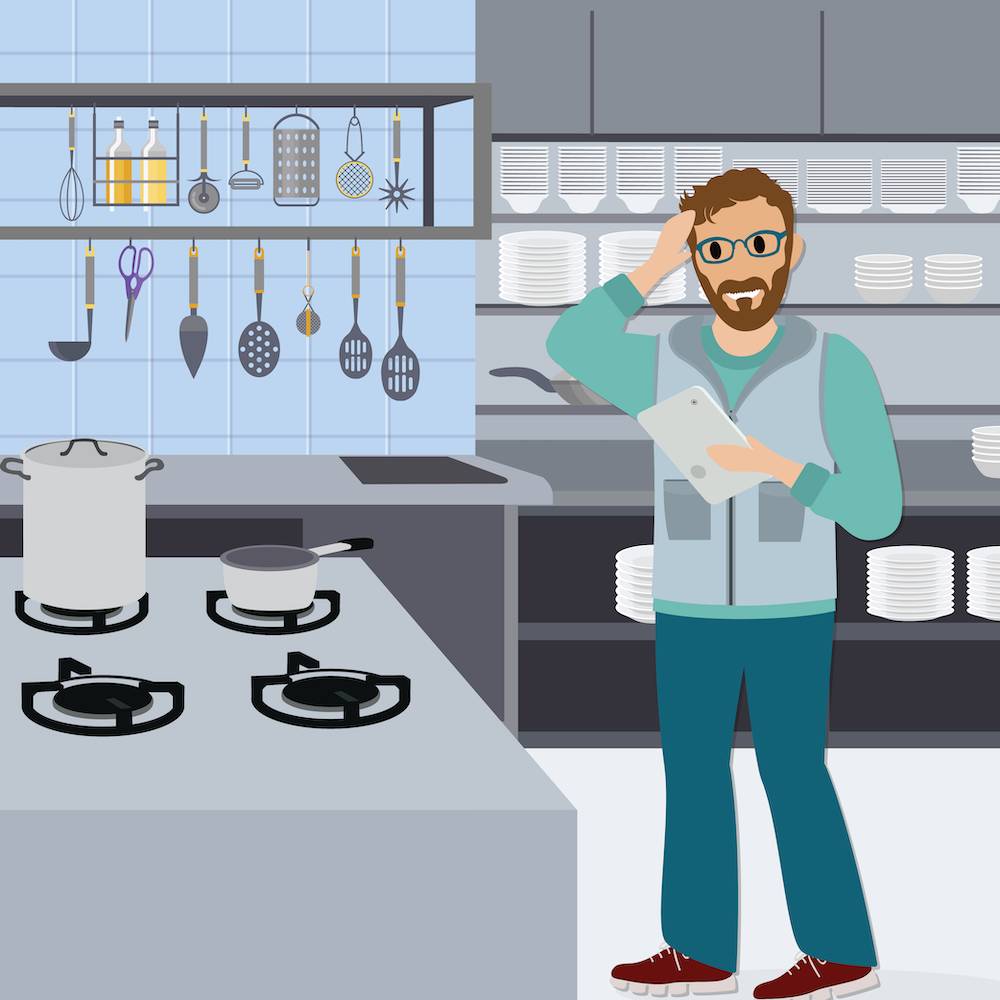
V4S の取引先責任者オブジェクトには、ボランティアのスキル、対応可能状況、および状況を追跡するためのカスタム項目があります。これらの項目は、取引先責任者レコードレイアウトの [ボランティア情報] セクションにまとめられています。
![[ボランティアの状況]、[ボランティア時間]、[ボランティアのスキル] などの項目が含まれている [ボランティア情報] セクション](https://res.cloudinary.com/hy4kyit2a/f_auto,fl_lossy,q_70/learn/modules/nonprofit_volunteer_management/nonprofit_volunteer_management_get_started/images/ja-JP/23b8acdc8856b5b5b03cd7d7dfe2ed9d_6-dff-54-a-8-52-cb-4-f-85-bca-7-d-79190370-a-4-e.png)
これらの項目が取引先責任者ページに表示されない場合は、Salesforce システム管理者が取引先責任者のページレイアウトに項目を追加する必要がある可能性があります。(取引先責任者のページレイアウトは [設定] にあります。[オブジェクトマネージャー]、[取引先責任者]、[ページレイアウト] の順にクリックしてください。)
各項目の値を組織のニーズに合わせてカスタマイズすることもできます。たとえば、NMH が「Cooking (料理)」、「Food Service (食品サービス)」、「Food Safety (食品安全)」などの役立つスキルをボランティアのスキル項目に追加したとします。システム管理者が選択リスト値を編集するには、[設定] から、[オブジェクトマネージャー] の [取引先責任者] オブジェクトで [項目とリレーション] を選択します。詳細な手順は、「リソース」セクションに記載されているドキュメントのリンク先を参照してください。
重要なボランティア情報を入力する
NMH が V4S ページを Web サイトに統合したことで、ボランティアは各自でシフトにサインアップできるようになりました。データ入力のほとんどはボランティア自身によって行われていますが、スタッフの誰かがボランティアの個人レコードを手動で更新しなければならないこともあります。
NMH で長年活動しているボランティアの 1 人である Peter Delauranti から NMH ののボランティアコーディネーター Enoch Allen に電話があり、「最近、食品安全コースを修了したから、新しいスキルを NMH の施設で活かしたい」と伝えられました。あわせて、「今後は週末にも対応できる」とも言われました。では、Enoch と一緒にこの情報を Peter の個人レコードに追加しましょう。(Salesforce 組織か Sandbox で進めるには、練習用として Peter Delauranti の個人レコードを作成するか、他の個人を選択して、ボランティアのスキルと対応可能状況を入力します。)
- [取引先責任者] タブかグローバル検索から個人レコードを見つけて選択します。Enoch は [Peter Delauranti] を見つけて選択します。
- 個人レコードで、[ボランティアのスキル] 項目の横にある鉛筆アイコン (
 ) をクリックします。
) をクリックします。 - 追加するスキルを強調表示し、右向き矢印 (
 ) をクリックして、[選択可能] リストから [選択済み] リストに移動します。Enoch は [Food Safety] (食品安全) を強調表示して [選択済み] リストに移動します。
) をクリックして、[選択可能] リストから [選択済み] リストに移動します。Enoch は [Food Safety] (食品安全) を強調表示して [選択済み] リストに移動します。![[選択可能] リストと [選択済み] リストが表示されている [ボランティアのスキル] 項目](https://res.cloudinary.com/hy4kyit2a/f_auto,fl_lossy,q_70/learn/modules/nonprofit_volunteer_management/nonprofit_volunteer_management_get_started/images/ja-JP/8732451b86ea29086aee5c8a85a92770_d-12-af-235-9-cb-0-4671-ac-4-d-ab-66-d-6-c-454-ee.png)
- 個人の対応可能状況を更新するには、[ボランティアの対応可能状況] 項目までスクロールし、追加する対応可能状況を強調表示し、右向き矢印 (
 ) をクリックして、[選択可能] リストから [選択済み] リストに移動します。Enoch は [平日] を強調表示し、[選択済み] リストに移動します。
) をクリックして、[選択可能] リストから [選択済み] リストに移動します。Enoch は [平日] を強調表示し、[選択済み] リストに移動します。![[選択可能] リストと [選択済み] リストが表示されている [ボランティアの対応可能状況] 項目](https://res.cloudinary.com/hy4kyit2a/f_auto,fl_lossy,q_70/learn/modules/nonprofit_volunteer_management/nonprofit_volunteer_management_get_started/images/ja-JP/1a3b1795316fa15490a24b166f8d16af_61-b-98193-1-ac-6-428-d-9-bb-6-b-70-c-4-cbbb-601.png)
- [保存] をクリックします。
ボランティアのスキルと対応可能状況を入力する方法がわかったところで、次はボランティアシフトにボランティアが必要になった場合に適切な人を見つける方法を説明します。
